
WinSCP客户端 v5.19.5 免费版
大小:9.31 GB更新日期:2021-12-09 15:46:54.000
类别:数据库类
 228
228 38
38分类

大小:9.31 GB更新日期:2021-12-09 15:46:54.000
类别:数据库类
 228
228 38
38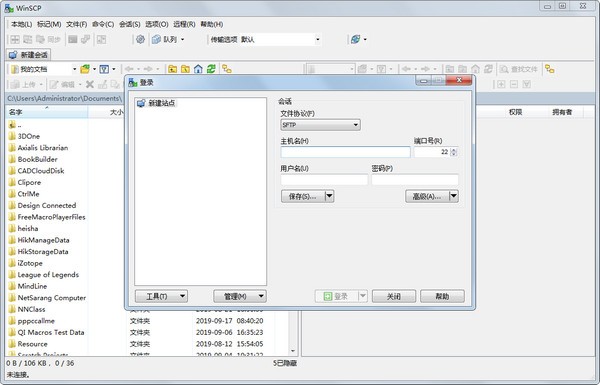
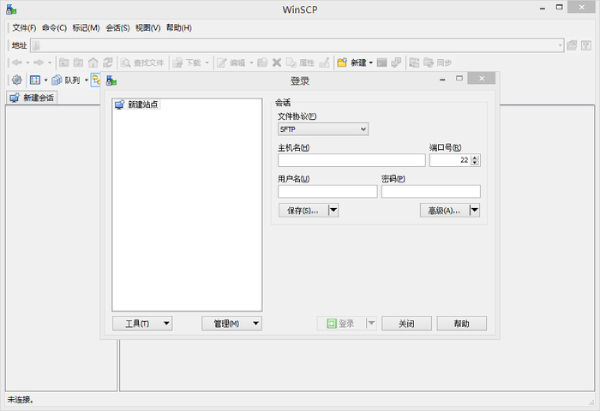
WinSCP多语言版是免费开源的图形化SFTP客户端,同时也是安全高效的FTP上传软件,该软件具有安全FTP、SCP的协议与安全Shell支持,能够实现本地计算机和远程计算机之间的文件传输、复制操作,同时也支持对文件进行上传和下载,非常便利。
WinSCP的界面采用双视窗排列方式,而且只需连接相应的服务器就可以进行下载和传输文件,或是进行复制、移动、更名文件或文件夹等操作,同时该软件还支持便利的拖拽操作,使用户们使用起来不会有太大的困难。
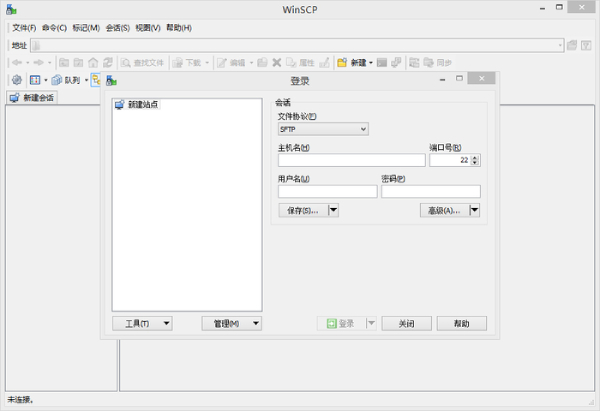
* 图形用户界面
* 多语言
* 与 Windows 完美集成(拖拽, URL, 快捷方式)
* 支持所有常用文件操作
* 支持基于 SSH-1、SSH-2 的 SFTP 和 SCP 协议
* 支持批处理脚本和命令行方式
* 多种半自动、自动的目录同步方式
* 内置文本编辑器
* 支持 SSH 密码、键盘交互、公钥和 Kerberos(GSS) 验证
* 通过与 Pageant(PuTTY Agent)集成支持各种类型公钥验证
* 提供 Windows Explorer 与 Norton Commander 界面
* 可选地存储会话信息
* 可将设置存在配置文件中而非注册表中,适合在移动介质上操作
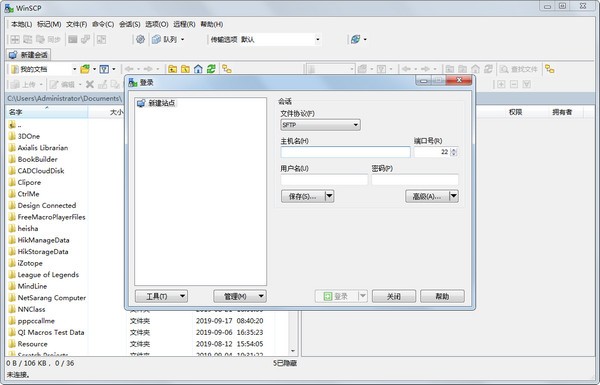
一、本地文件目录与远程机器目录对比功能
如果你想知道本地文件列表和远程机器上对应目录文件列表的差异,那么可以点击“命令->比较目录”,那么这时候软件会自动把本地或服务器上最新的文件高亮起来,你就知道哪些是新文件了,然后你可以手动进行同步,也可以用“命令->同步”来实现自动同步。
二、调用喜爱的编辑器直接编辑服务器上的文件
如果你想快速修改服务器上的文件,不想反复地保存文件后又手动上传文件,那么可以尝试直接右键点击服务器的文件列表中需要修改的文件,然后点击“编辑”按钮,这时默认会调用winscp自带的文本编辑器编辑您的文件,当您点击保存后,您无需手动上传,winscp会监视文件的保存事件,然后自动上传。
如果您想调用自己喜爱的编辑器编辑文件,比如editplus、notepad++等等,可以进行个性化设置,点击“选项->选项->编辑器”,在这里设置您想要的编辑器。
默认winscp会在windows的临时目录创建您编辑文件的临时副本,您也可以修改这个临时文件的放置目录,可在“选项->选项->存储”中设置。
注意:编辑服务器上的文件之后,别忘记拖下来到本地svn目录
三、同步浏览功能
当你需要上传本地文件到服务器时,你可能会先打开本地目录,然后再去右侧服务器目录中打开对应的目录,然后切换本地目录时,也去右侧服务器中去切换对应的目录,如果你真是这样做的,那么你就落伍了。
Winscp有个“同步浏览”功能,顾名思义,就是实现本地目录和服务器目录的同步浏览,当你切换到左侧的a目录时,右侧服务器文件窗口会也自动切换到到a目录,免去了你手工去切换的麻烦。
实现同步浏览,首先需把本地和服务器目录先设置为一样的,路径可以要求不一样,但是子目录的列表需要大致一样,比如左侧是“coreinclude”,右侧则是“/core/include”,然后点击“命令->同步浏览”,这时候,你在某一窗口切换目录时,另一窗口会自动切换到对应的目录。
四、其他
1、打开左侧本地目录对应的windows资源管理器
2、收藏常用目录,估计很多人都用,就不赘述了
一个软件可能被人常用的功能就20%左右,因此,一个你可能天天在用的软件,实际上还有很多功能没有被你发掘出来,每个软件都隐藏着很多锦上添花的功能,有些功能隐藏在深闺中,一旦被挖掘出来,则可大大提高工作效率。
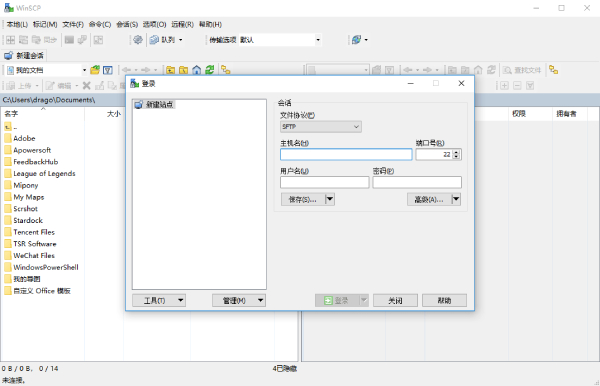
WinSCP 是一个免费开源的SFTP,SCP,FTPS与FTP客户端软件,支持使用FTP,FTPS,SCP,SFTP,WebDAV或S3文件传输协议在本地电脑与远程服务器中间复制文件。同时也支持 SCP 文件传输协议,它的主要功能是在本地与远程电脑间安全地复制文件等。
使用WinSCP 您可以访问具有SFTP / SCP支持的SSH服务器,WinSCP即可轻容易松下载与使用。在使用FTP与SFTP的测试中,两个WinSCP接口都能轻容易松执行文件传输。WinSCP允许您在远程服务器上移动文件,创建新目录或删除它们。
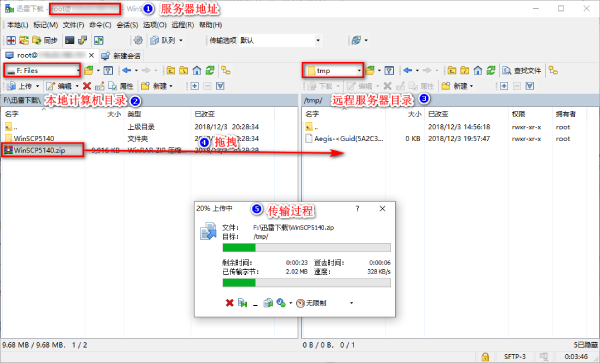
WinSCP的关键在于它通过SSH-1与SSH-2支持SFTP与SCP协议。当然,它也支持普通的FTP协议。它还具有全面的SSH支持,并具有完全可配置的安全性与加密选项。会话保存选项是一个特别不错的补充。如果要保存会话配置,可以使用登录对话框上的保存按钮。这样,您可以进行N多的FTP文件传输。
除此之外您还可以使用其内部文本编辑器,甚至通过将WinSCP与您喜欢的外部文本编辑器集成,直接从WinSCP编辑文件。如果您需要执行多任务,WinSCP可以一次连接到多个服务器。对于那些有高级需要的人,WinSCP提供了传输预设,shell集成,自定义命令等一系列功能。
下载文件,直接在远程服务器那边的层级结构往本地桌面拖拽即可;
上传文件,在左边选定要上传文件所在的目录,选中文件右击上传,可以设置文件在远程服务器里的权限。
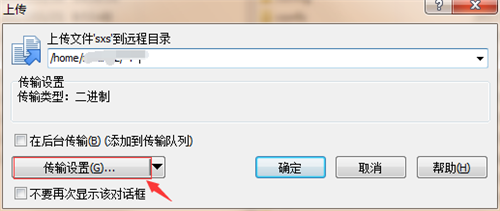
具体可以看下如何设置权限的;
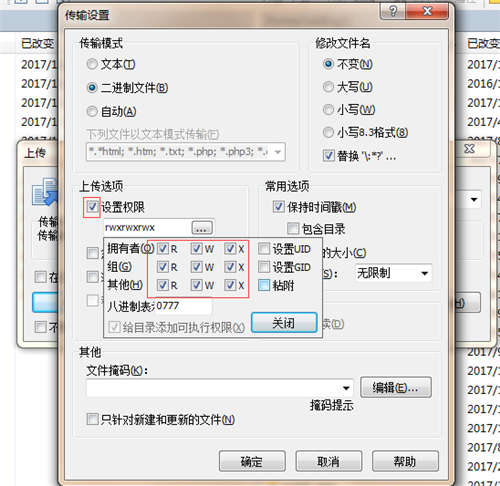
点击确定,之后就可以上传了。
一、文件名乱码
1、选择文件名乱码的主机,右侧点击编辑 —> 高级:
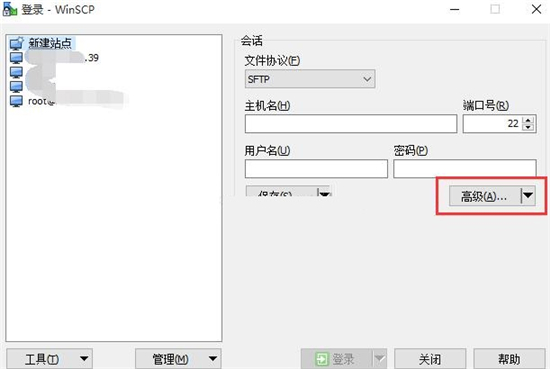
2、选择"环境",开启文件名UTF-8编码:
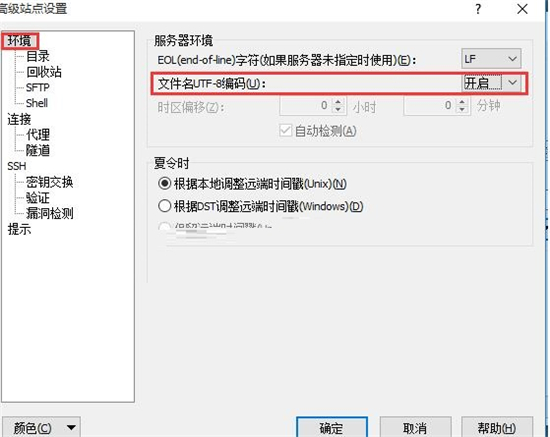
3、确定,保存即可。若不行关闭winscp软件重启。
二、编辑文件乱码
1、进入主机后,选择菜单栏 “选项”
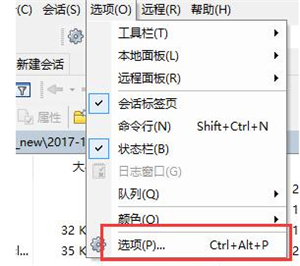
2、选择 “编辑器”,把默认编码改为UTF-8即可
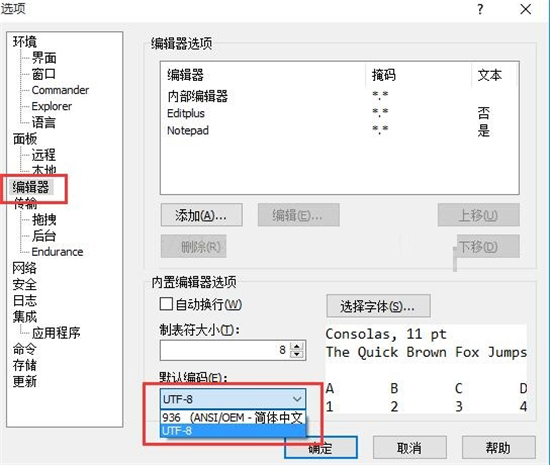
3、不行重启一下winscp软件
相关下载

visual foxpro 9.0官方下载 中文版2.3M | v1.25
下载
power builder官方下载 v9.0 汉化版2.3M | v1.25
下载
microsoft office access免费版下载 2020 电脑版2.3M | v1.25
下载
Apache HTTP Server下载 v2.4.41 官方版2.3M | v1.25
下载
Postgresql数据库下载 v10.4 中文版2.3M | v1.25
下载
sqlmap下载安装 v0.9 完整汉化版2.3M | v1.25
下载
DB Commander官方下载 V2000 中文版2.3M | v1.25
下载
mysql workbench汉化下载 v8.0.19 中文版2.3M | v1.25
下载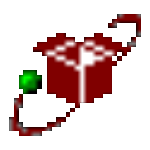
DBC2000官方下载 v5.65 汉化版2.3M | v1.25
下载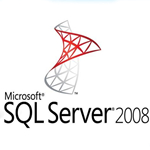
Microsoft SQL Server 2008免费版 简体中文正式版2.3M | v1.25
下载
山东潍坊联通 网友 夜之潘多拉
下载挺快的
天津移动 网友 一剑倾城
支持支持!
新疆乌鲁木齐电信 网友 当时明月在
玩了半天有点累,休息下来评论下
河南平顶山移动 网友 梵音战阁
废话,非常好玩。
陕西西安电信 网友 至少、还有你
还在研究游戏中,很多功能不会玩~~